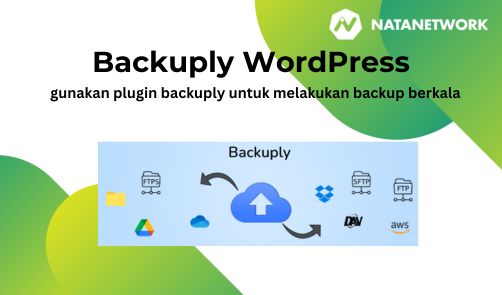
Ada banyak cara untuk melakukan backup CMS WordPress, salah satunya yang mudah adalah menggunakan plugin dari Backuply. Plugin ini dikembangkan oleh softaculous secara gratis namun memiliki banyak fitur loh.
Menggunakan Backuply, kamu bisa backup CMS WordPress ke local storage dan juga mudah di integrasikan dengan protokol FTP, FTPS, SFTP, WebDAV, Google Drive, OneDrive, Dropbox, Amazon S3 dan juga mudah untuk restorasi nya.
Website kamu adalah aset dan memang wajib untuk secara berkala di backup agar terhindar dari masalah keamanan, server issue, hacking, cracking dan lain sebagainya. Dengan menggunakan plugin Backuply, kamu bisa percaya diri karena data kamu selalu ada dan siap untuk di restore jika terjadi disaster / bencana alam. Backuply membuat full backup dari keseluruhan website WordPress kamu, dan memiliki kemampuan untuk restore dengan 1 klik tombol.
Berikut Fitur-fitur nya:
- Local Backups : Kamu bisa backup website di lokal server hanya dengan satu klik saja.
- FTP : Gunakan protokol FTP untuk backup dan restore di storage external.
- Backup ke Google Drive
- One Click Restore : Cuma tekan 1 tombol untuk melakukan restore keseluruhan baik itu file dan database.
- Migration : Kamu bisa juga migrasi ke domain lainnya jika dibutuhkan.
- Database Backup : Kalo mau backup databasenya saja juga bisa dilakukan.
Nah diatas itu adalah fitur yg gratis, tetapi ada juga fitur berbayarnya, tentu kamu akan dapatkan fitur yang lebih lengkap seperti :
- Automatic Backup : Bisa set backup secara berkala harian, mingguan atau bulanan. Intervalnya bisa kamu sesuaikan sendiri.
- Selective Backup : Kamu bisa pilih apakah mau file atau database saja yang ingin di backup.
- Backup To FTPS
- Backup To Dropbox
- Backup To S3
- Backup to WebDAV
- dan adanya dukungan support.
Sebenarnya masih banyak lagi fitur premium lainnya, namun kamu bisa membaca langsung ke sumbernya di https://wordpress.org/plugins/backuply/
Silahkan juga baca tabel berikut ini , perbedaan antara versi gratis dan berbayar (pro).
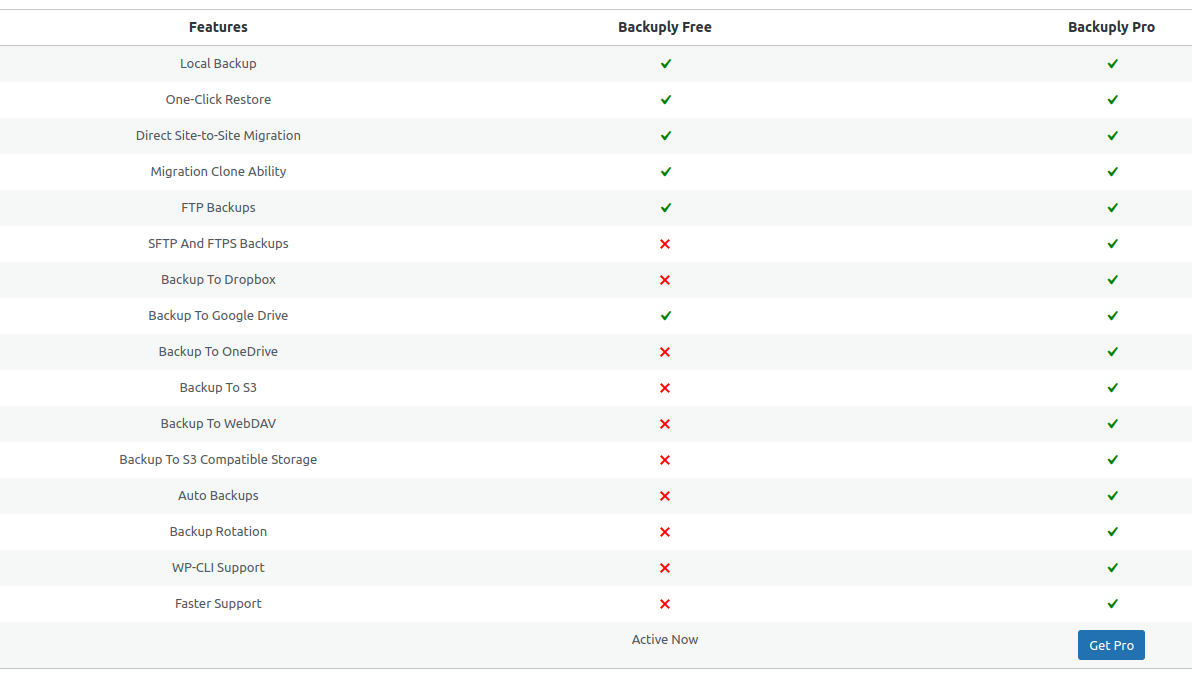
Menggunakan Plugin Backuply
Nah, sekarang kita akan berikan petunjuk bagaimana cara menggunakan plugin backuply.
- Login ke halaman admin WordPress, misal di
namadomain.com/wp-admin - Download dan aktifkan plugin Backuply

- Buka Dashboard Backuply.
- Kamu bisa lakukan backup dengan
Create Backup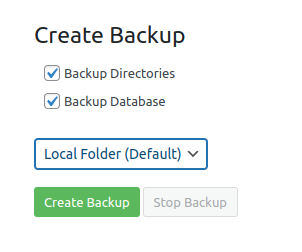
- Maka proses backup akan berjalan, pastikan proses 100% finish.

- Masuk ke Backup History, disana terlihat file yang sudah kita backup tadi.

- Klik Download untuk unduh file, atau tombol restore untuk melakukan restore.
Di sini, kita coba untuk Download. Format file yang kita dapatkan adalah*.tar.gz
Jika dibuka lebih dalam, maka data-data yang dibackup adalah struktur WordPress dan Databasenya.
- Jangan lupa untuk melakukan backup secara berkala ya, karena data adalah aset.
Kesimpulan
Mudah bukan cara menggunakan plugin Backuply dari softaculous. Kamu cuma tinggal beberapa klik , sudah jadi file backup nya. Namun yang perlu diperhatikan adalah kamu harus melakukan backup berkala secara rutin ya. Tetapi untuk automatic backup kamu harus menggunakan Plugin versi PRO alias berbayar. nah, semoga aritkel ini bermanfaat ya!




